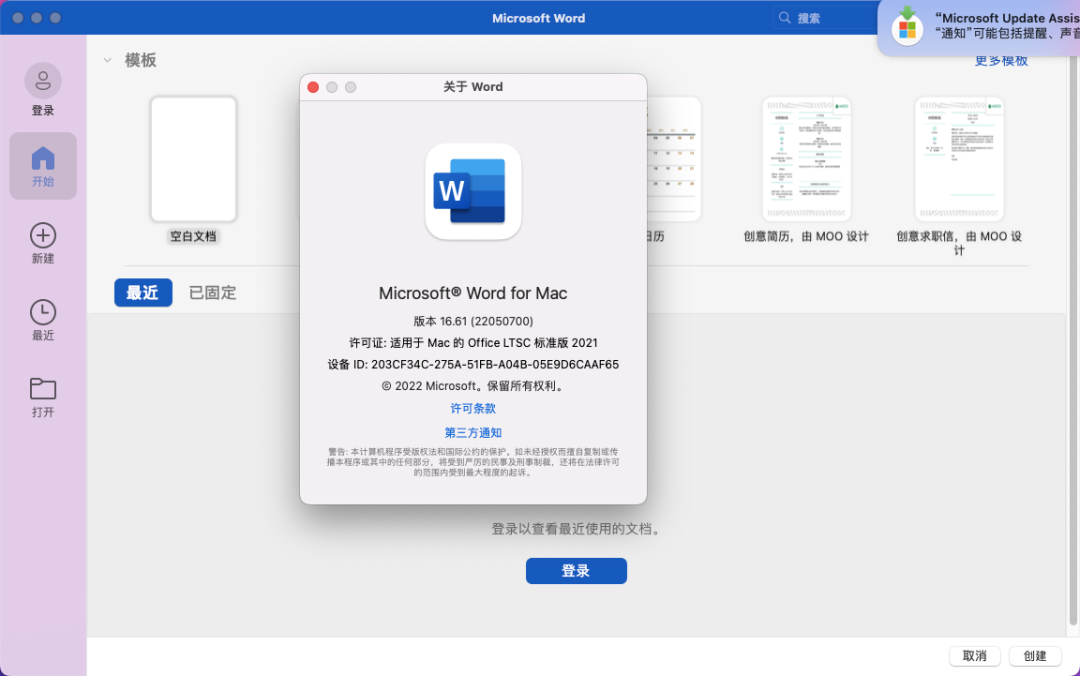1.双击【office 365 v16.61.dmg】安装包。
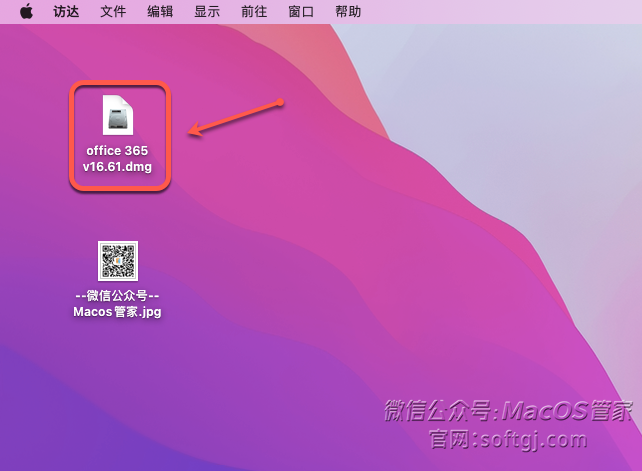
2.点击【同意】。
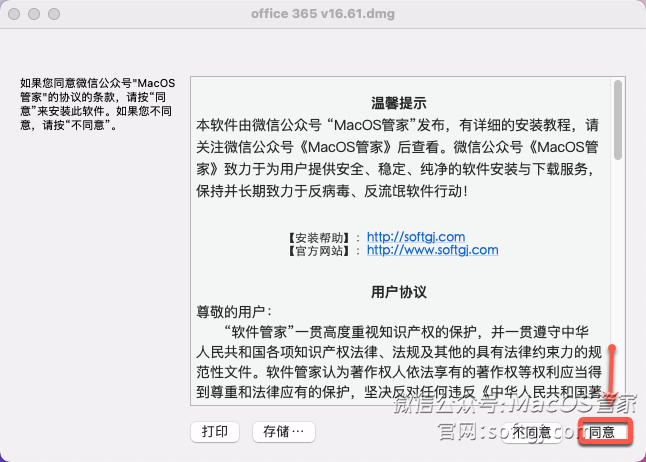
3.双击打开【Microsoft office 365 .pkg】。
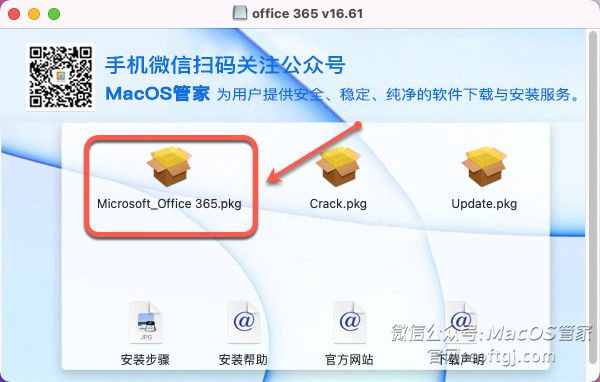
4.点击【继续】。
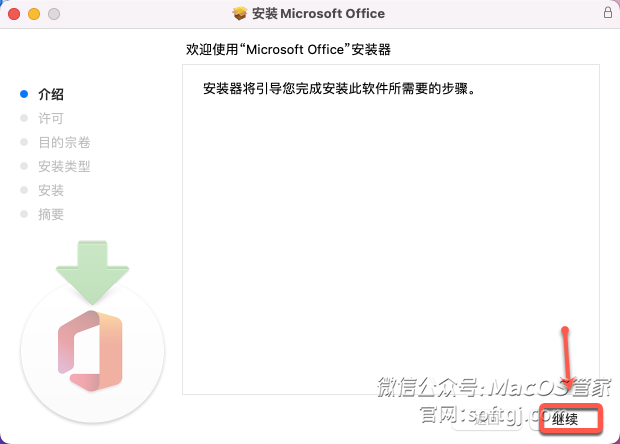
5.点击【继续】。
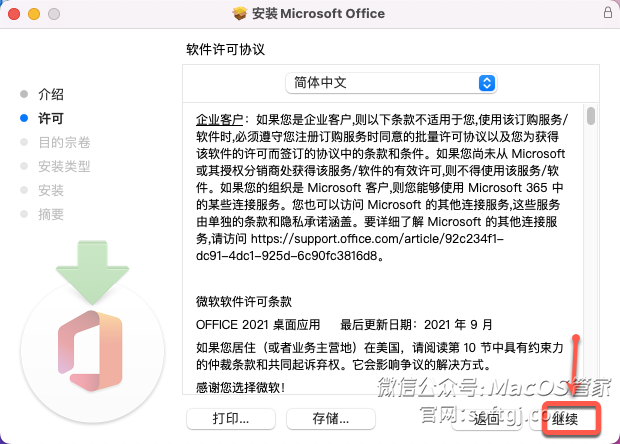
6.点击【同意】。
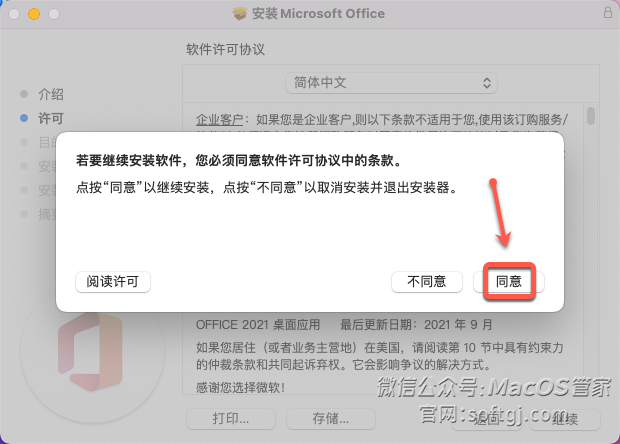
7.点击【安装】。
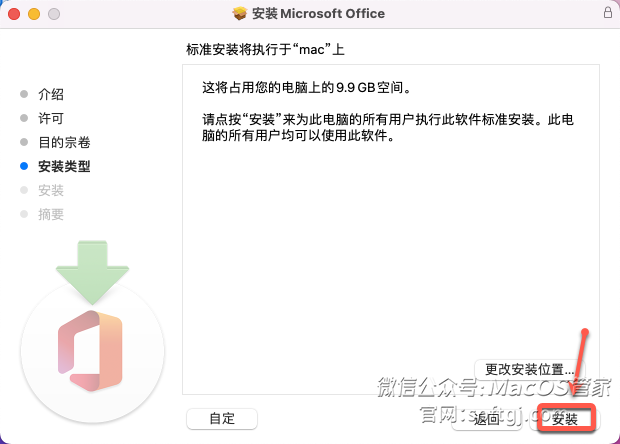
8.输入电脑【开机密码】,点击【安装软件】。

9.安装中……
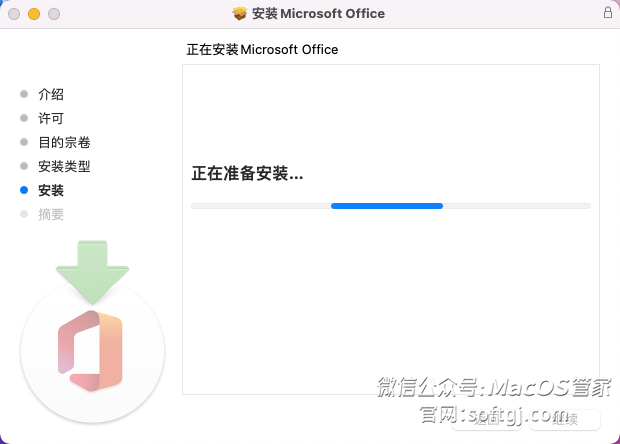
10.点击【关闭】。

11.回到打开的安装包【office 365 v16.61.dmg】文件夹,双击打开【Crack.pkg】。
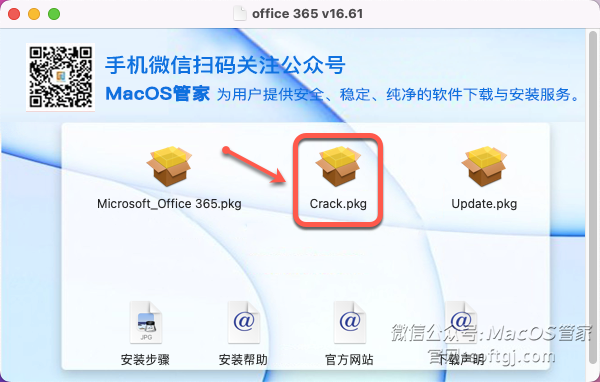
12.点击【继续】。
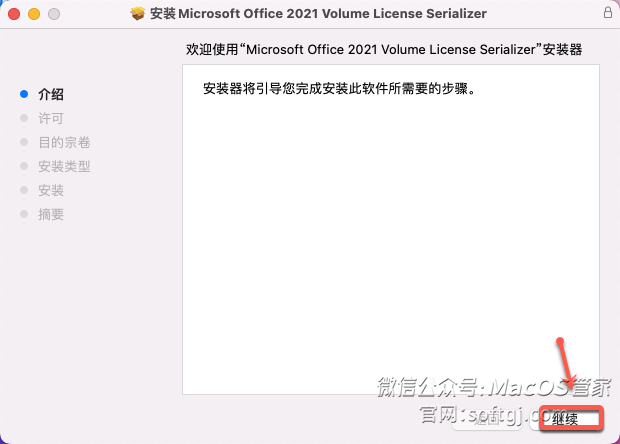
13.点击【继续】。
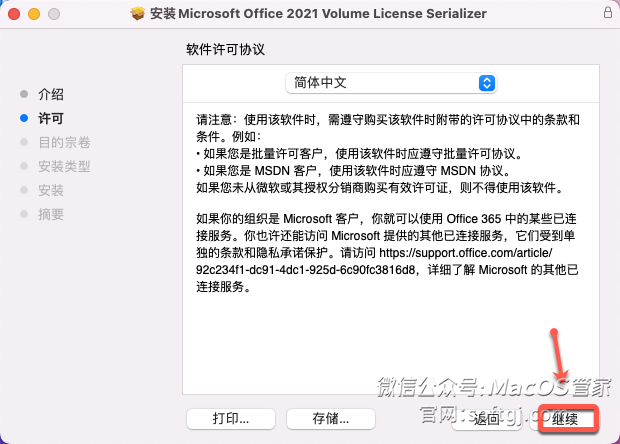
14.点击【同意】。
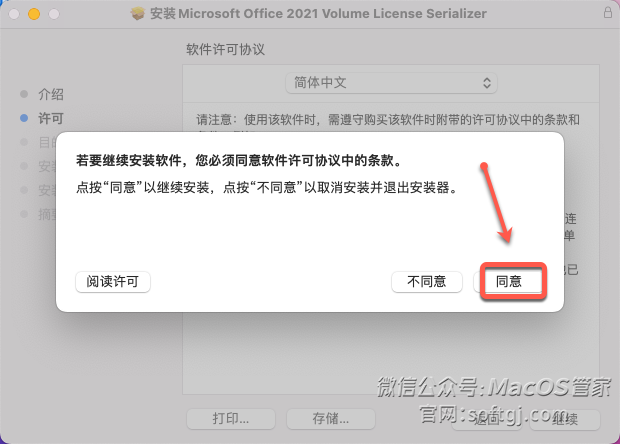
15.点击【安装】。
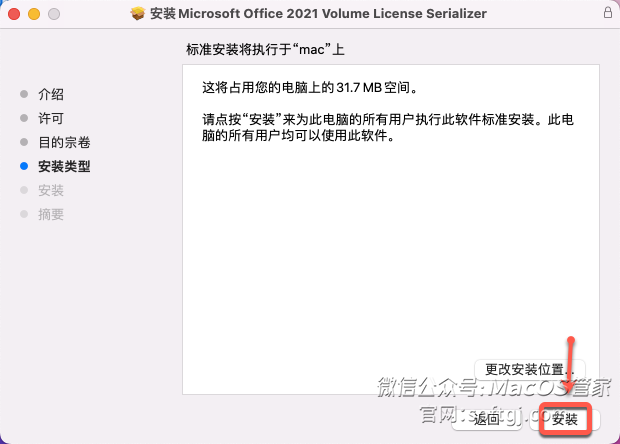
16.输入电脑【开机密码】,点击【安装软件】。
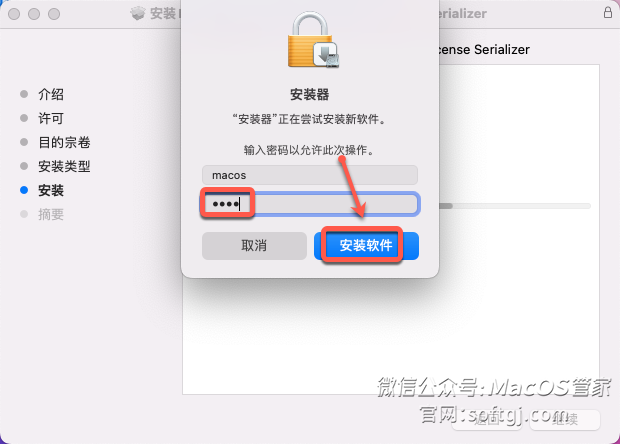
17.点击【关闭】。
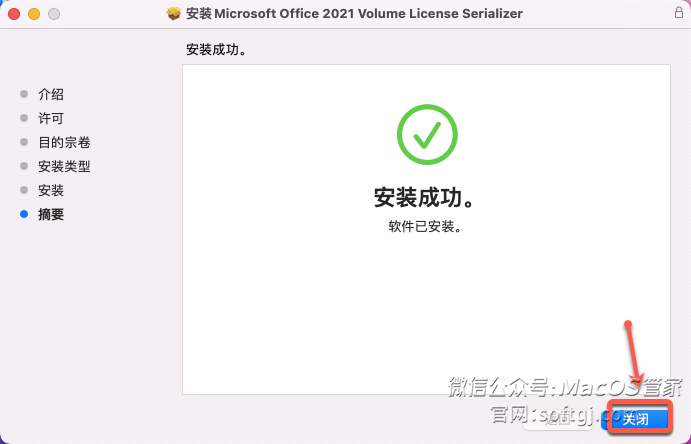
18.回到打开的安装包【office 365 v16.61.dmg】文件夹,双击【update.pkg】。
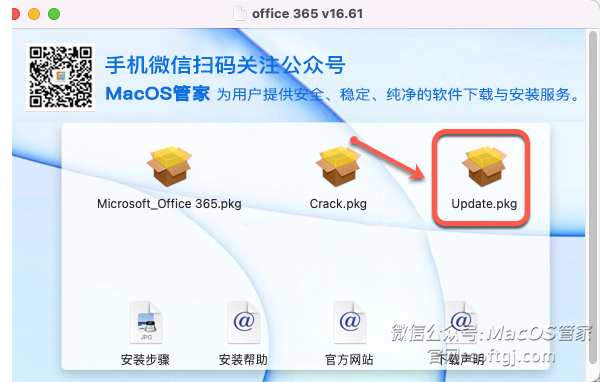
19.点击【继续】。
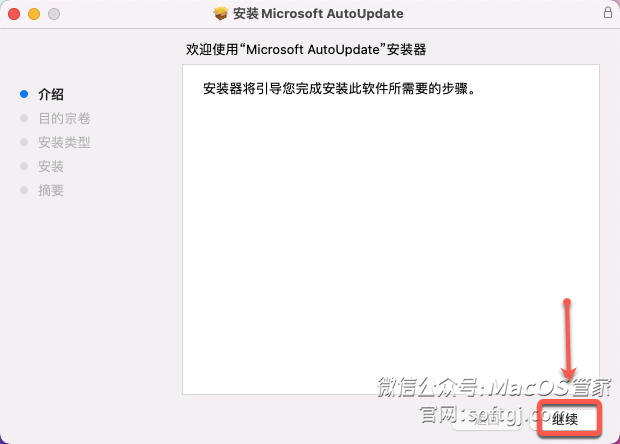
20.点击【安装】。
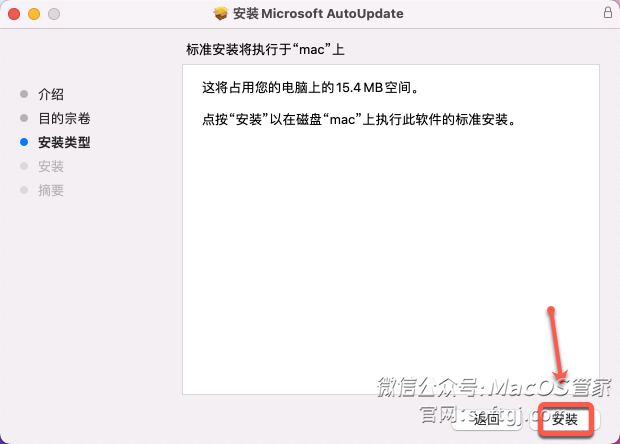
21.点击【关闭应用程序并安装】。
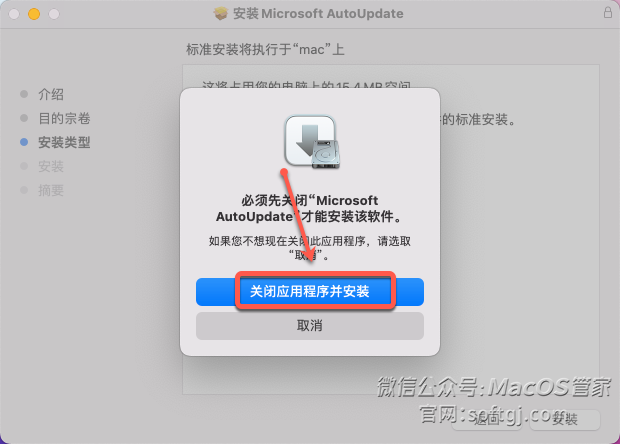
22.输入电脑【开机密码】,点击【安装软件】。
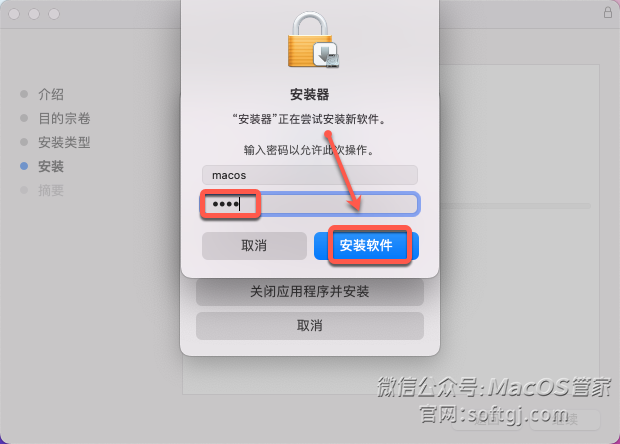
23.点击【关闭】。

24.点击【没问题】。

25.点击桌面程序坞中的【启动台】。
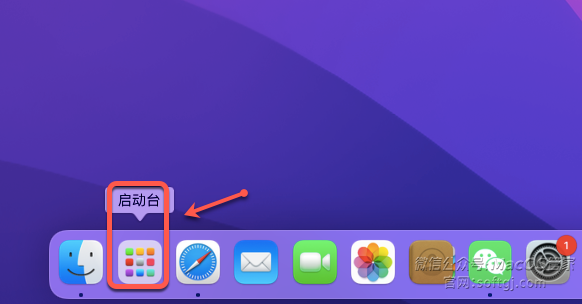
26.点击软件图标(如:Microsoft Word)启动软件。
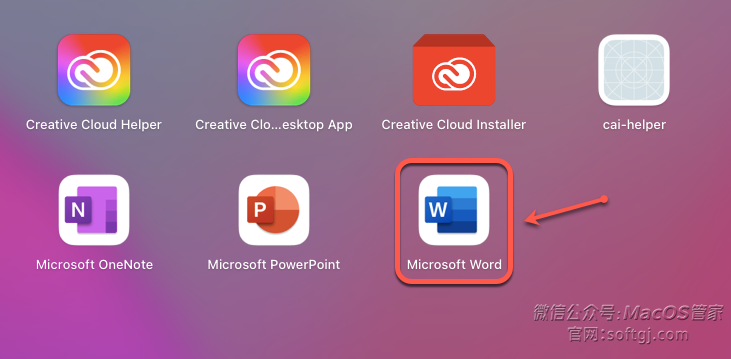
(注:所有office365产品,请点击“跳过登录”,不要更新软件)。
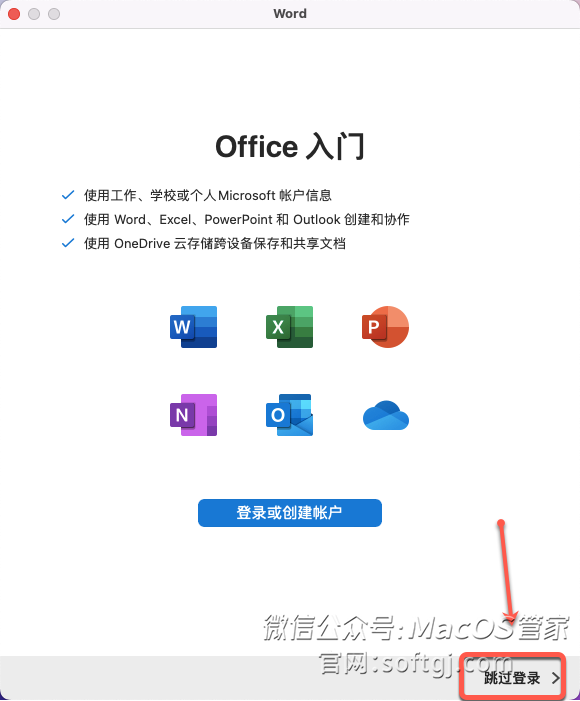
27.点击【开始使用Word】。
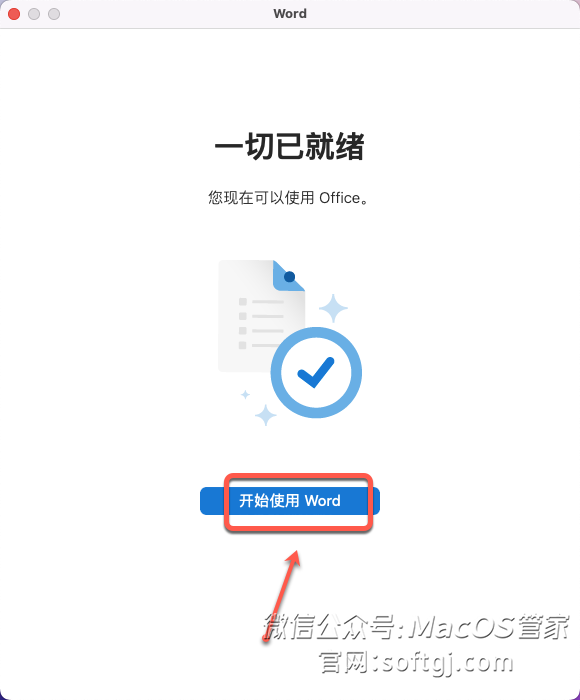
28.安装成功!
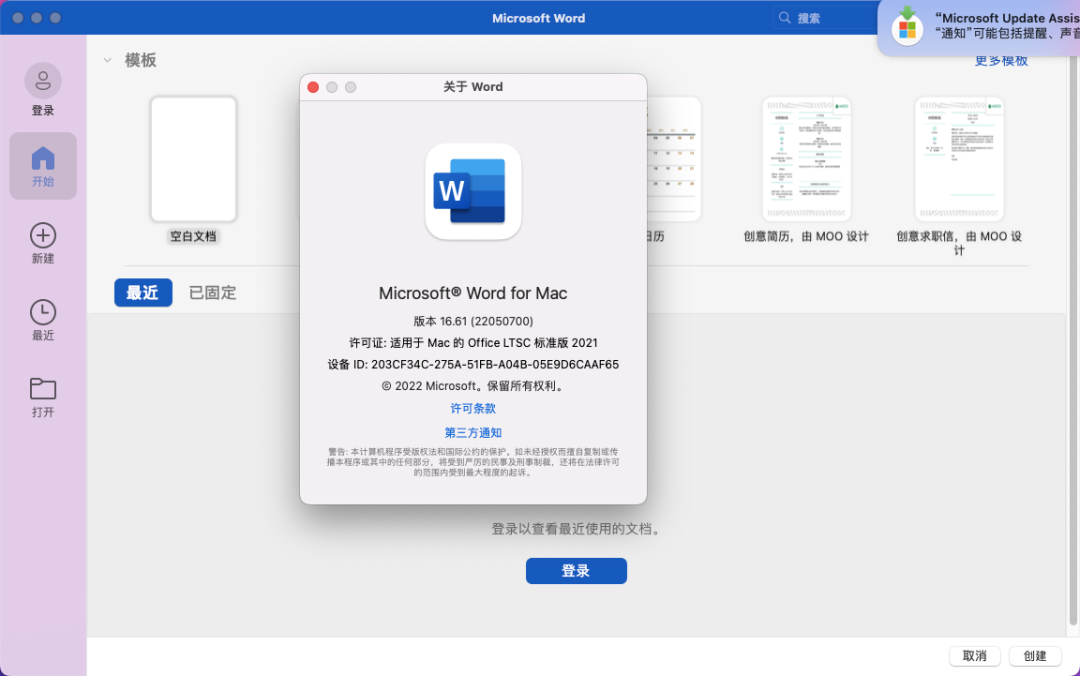
1.双击【office 365 v16.61.dmg】安装包。
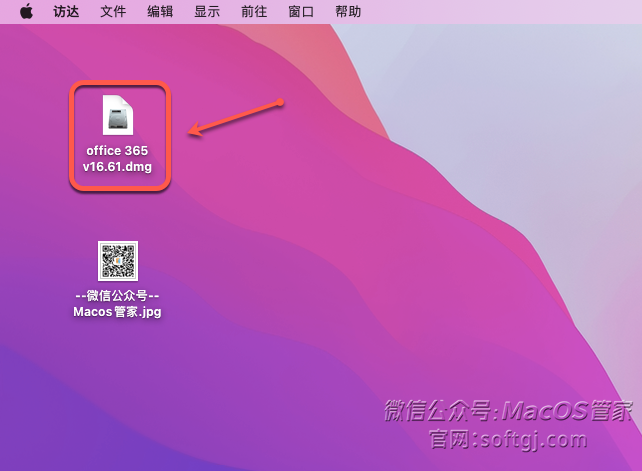
2.点击【同意】。
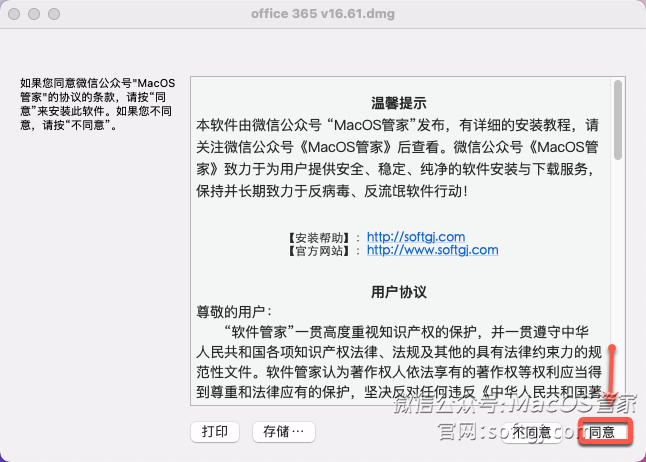
3.双击打开【Microsoft office 365 .pkg】。
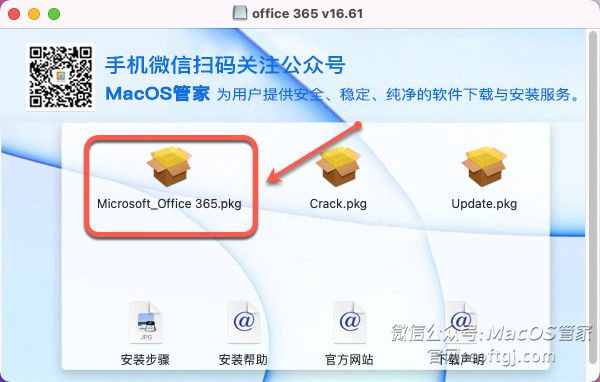
4.点击【继续】。
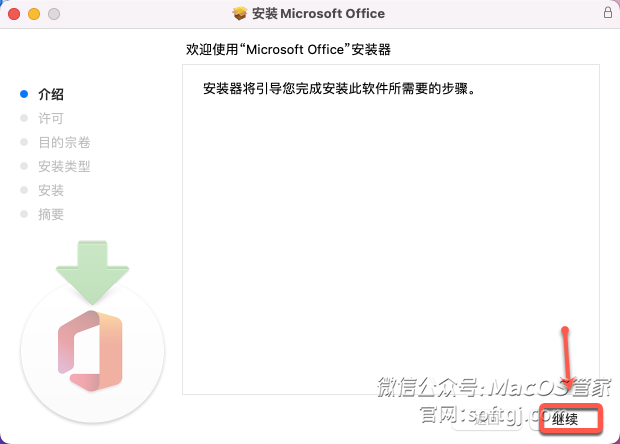
5.点击【继续】。
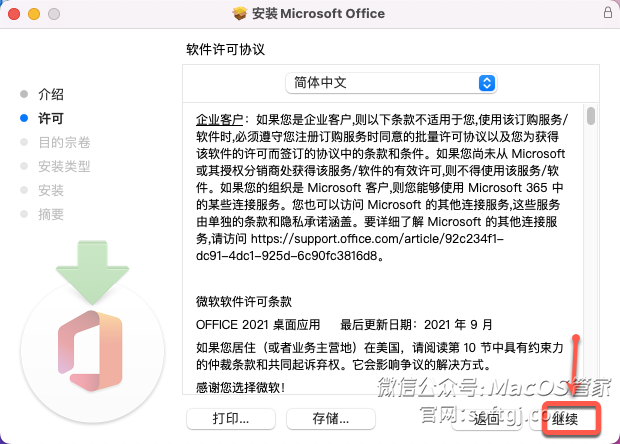
6.点击【同意】。
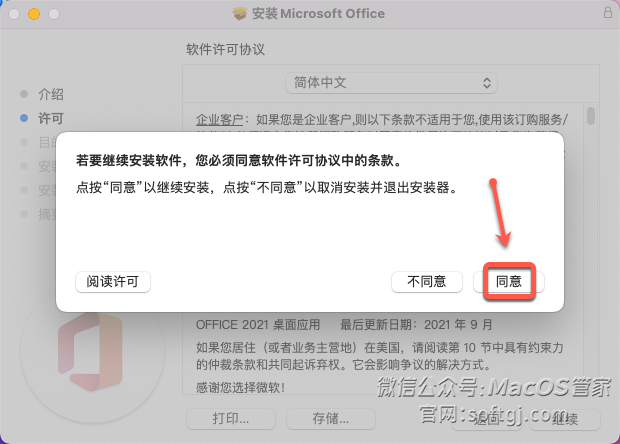
7.点击【安装】。
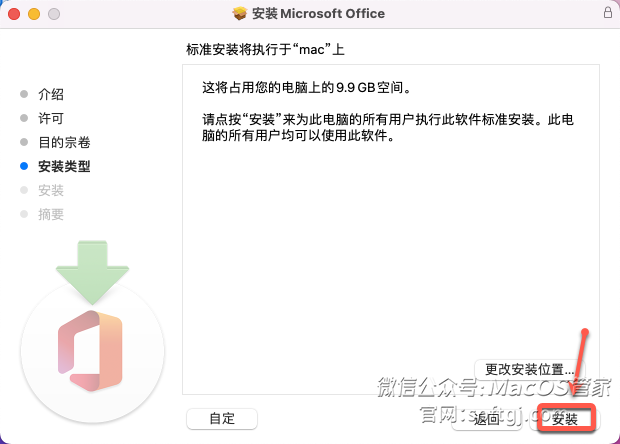
8.输入电脑【开机密码】,点击【安装软件】。

9.安装中……
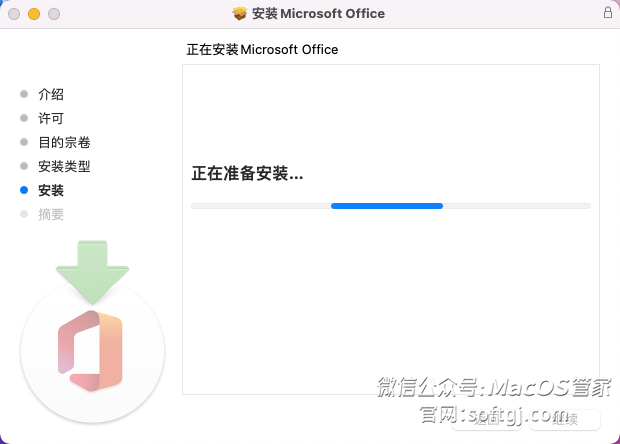
10.点击【关闭】。

11.回到打开的安装包【office 365 v16.61.dmg】文件夹,双击打开【Crack.pkg】。
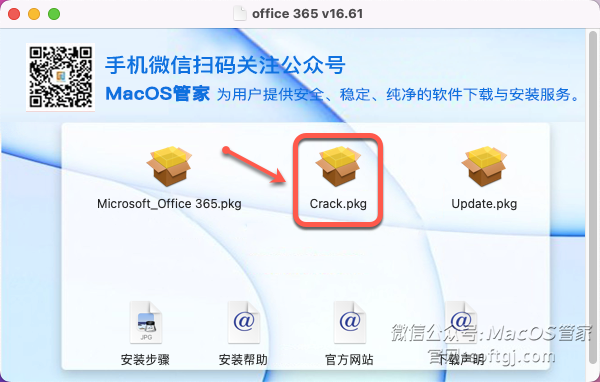
12.点击【继续】。
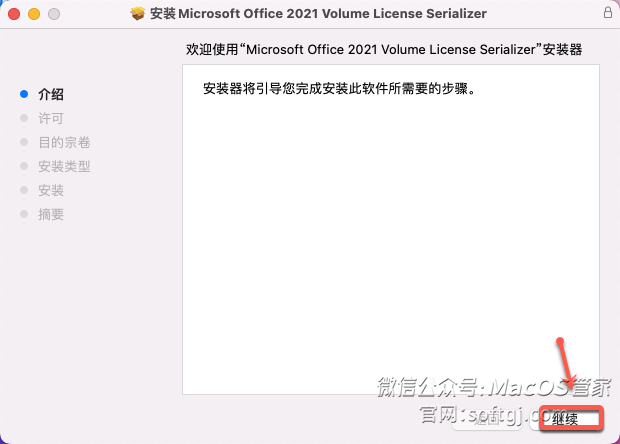
13.点击【继续】。
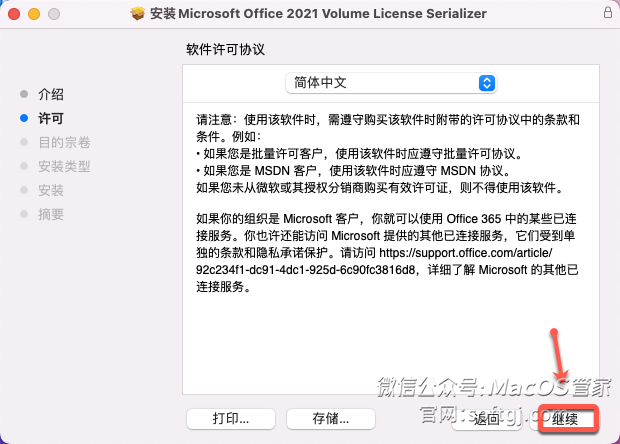
14.点击【同意】。
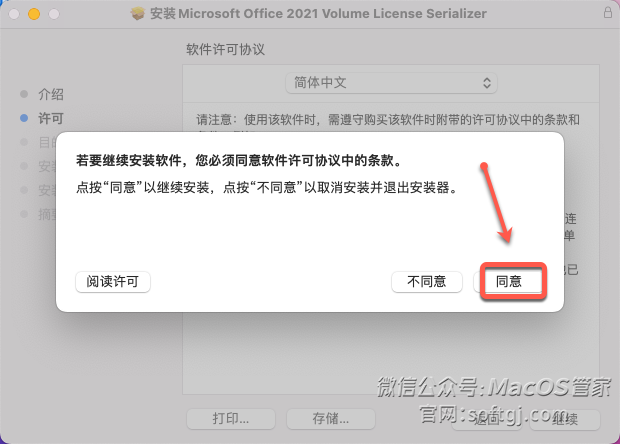
15.点击【安装】。
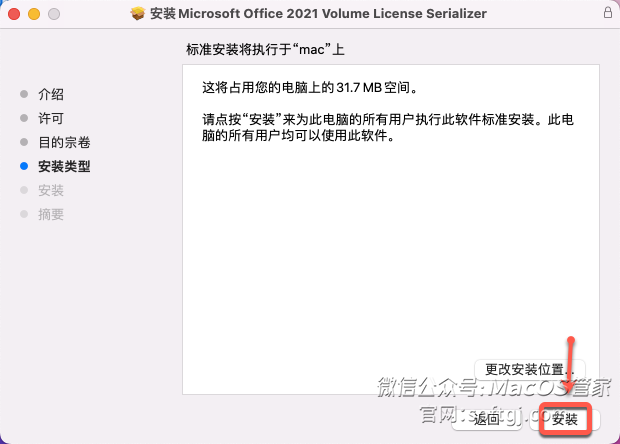
16.输入电脑【开机密码】,点击【安装软件】。
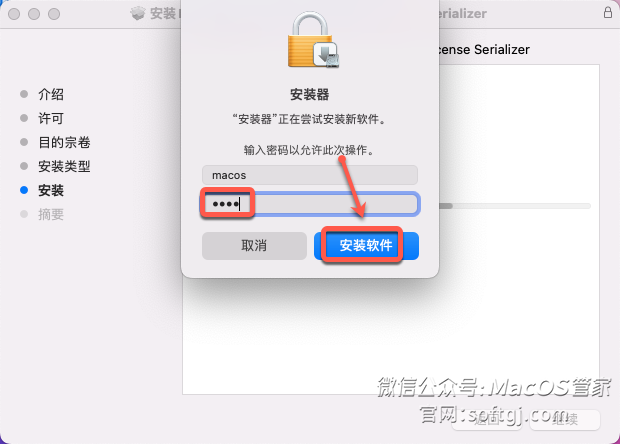
17.点击【关闭】。
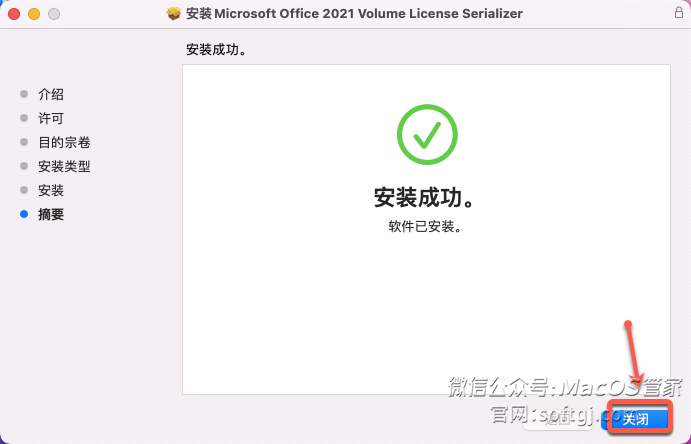
18.回到打开的安装包【office 365 v16.61.dmg】文件夹,双击【update.pkg】。
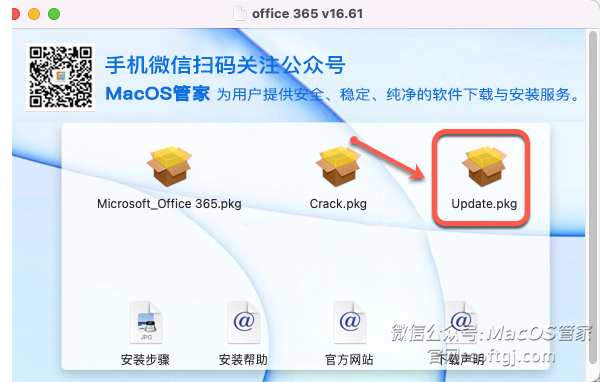
19.点击【继续】。
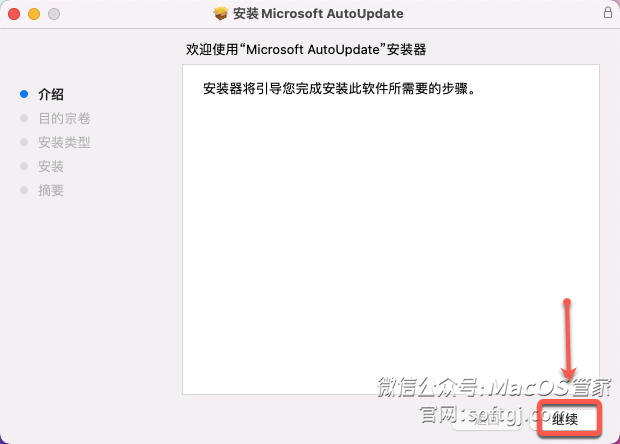
20.点击【安装】。
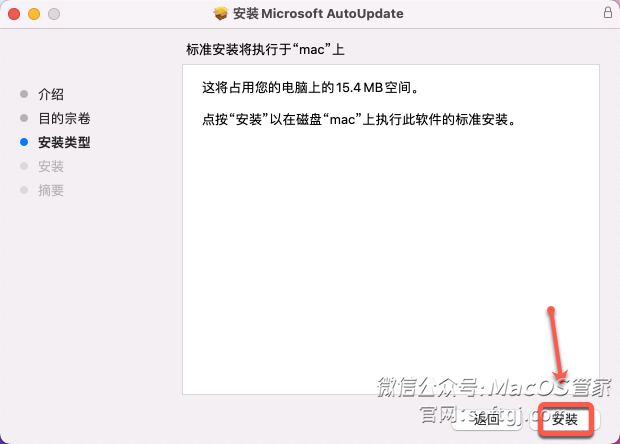
21.点击【关闭应用程序并安装】。
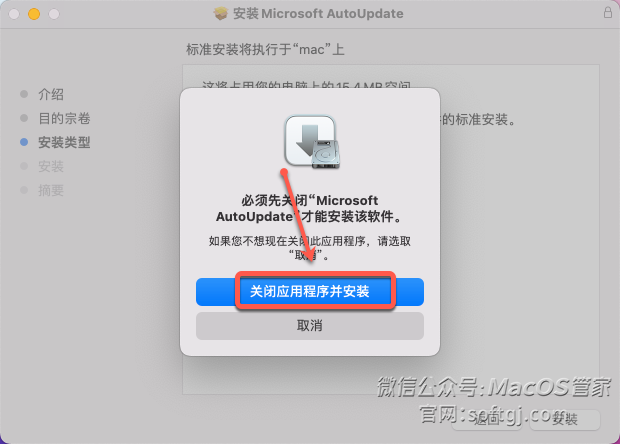
22.输入电脑【开机密码】,点击【安装软件】。
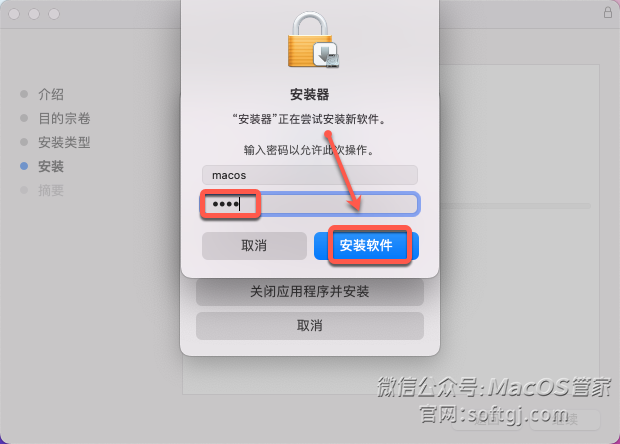
23.点击【关闭】。

24.点击【没问题】。

25.点击桌面程序坞中的【启动台】。
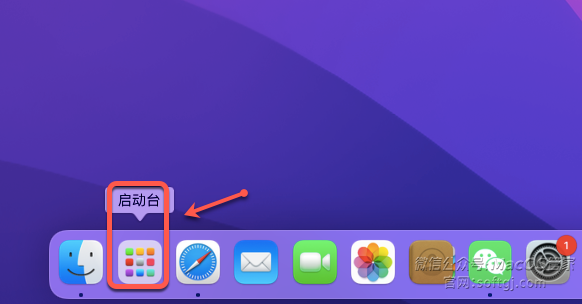
26.点击软件图标(如:Microsoft Word)启动软件。
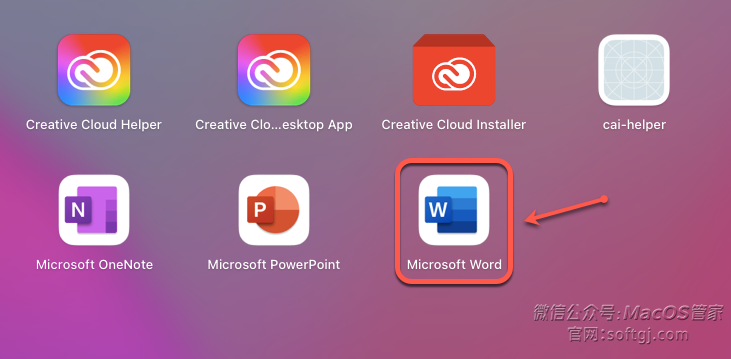
(注:所有office365产品,请点击“跳过登录”,不要更新软件)。
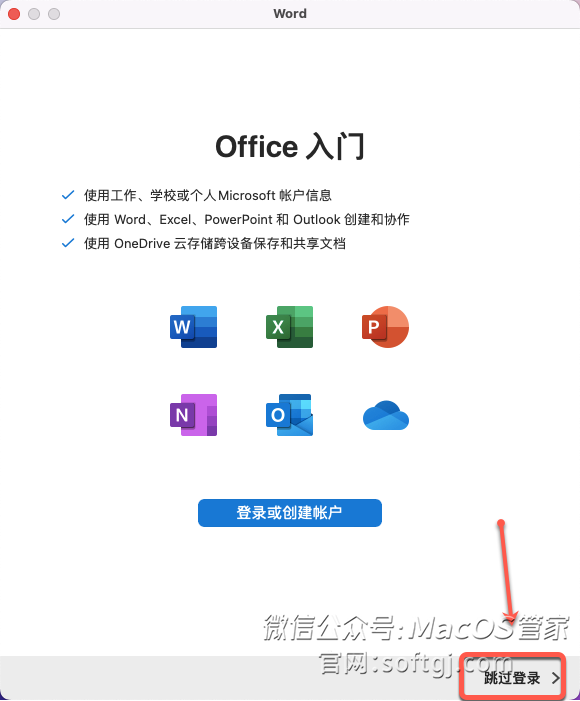
27.点击【开始使用Word】。
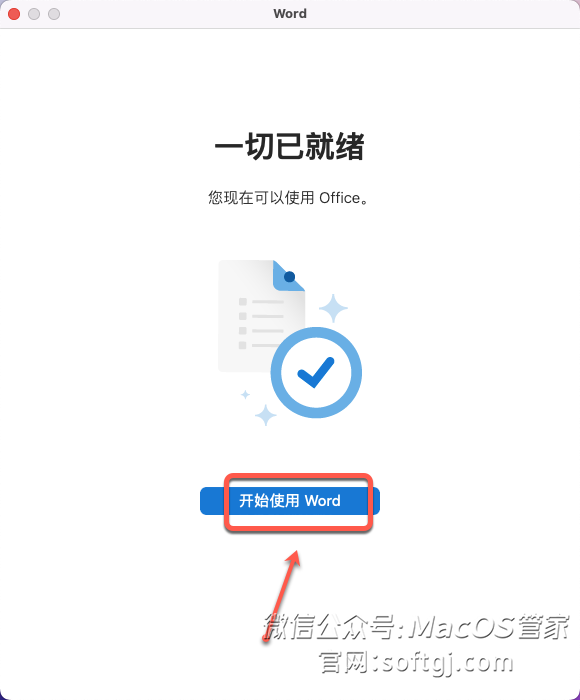
28.安装成功!